
Prezi یا Presentation به معنای ارائه می باشد که در سال ۲۰۰۸ با حمایت Kitchen Budapest و Magyar Telekom بزرگترین شرکت مخابراتی مجارستان با هدف جایگزینی ارائه های مبتنی بر اسلاید تاسیس گردید. این نرم افزار مبتنی بر فضای ابری(Software as a Service) قرار دارد. نرم افزار Prezi افکت و گرافیک های فوق العاده ای را در اختیار شما قرار می دهد که بدون نیاز به دانستن دانش کدنویسی می توانید با آن کار کنید و پروژه دلخواه خود را متفاوت با دیگران ارائه دهید.
شروع کار با Prezi
برای کار با این نرم افزار دو راه وجود دارد. دانلود نرم افزار نسخه دسکتاپ و یا نسخه تحت وب نرم افزار Prezi که ما در اینجا به نسخه آنلاین یا تحت وب آن می پردازیم که ظاهر یکسانی با نسخه دسکتاپ آن دارد. برای کار کردن با هر دو نسخه این نرم افزار باید ابتدا در سایت Prezi ثبت نام کنید.
مراحل ثبت نام در سایت نرم افزار Prezi
1.وارد سایت Prezi.com شوید و بر روی Prezi Present کلیک کنید.
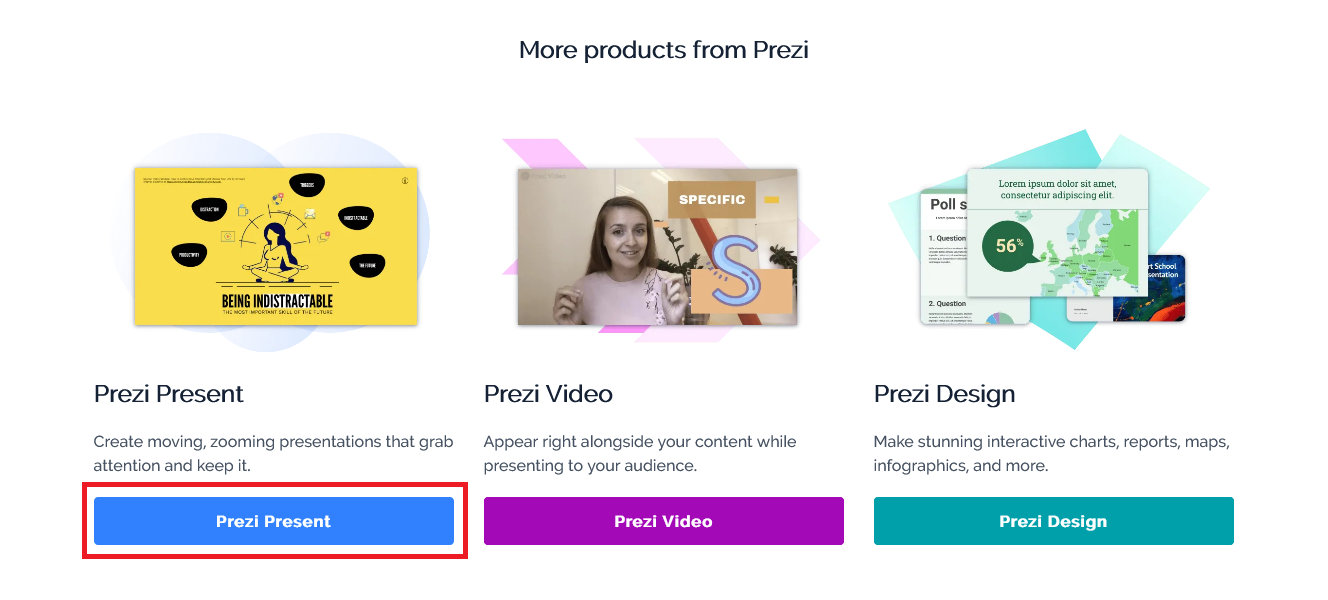
2. بر روی دکمه Try Prezi For Free کلیک کنید.
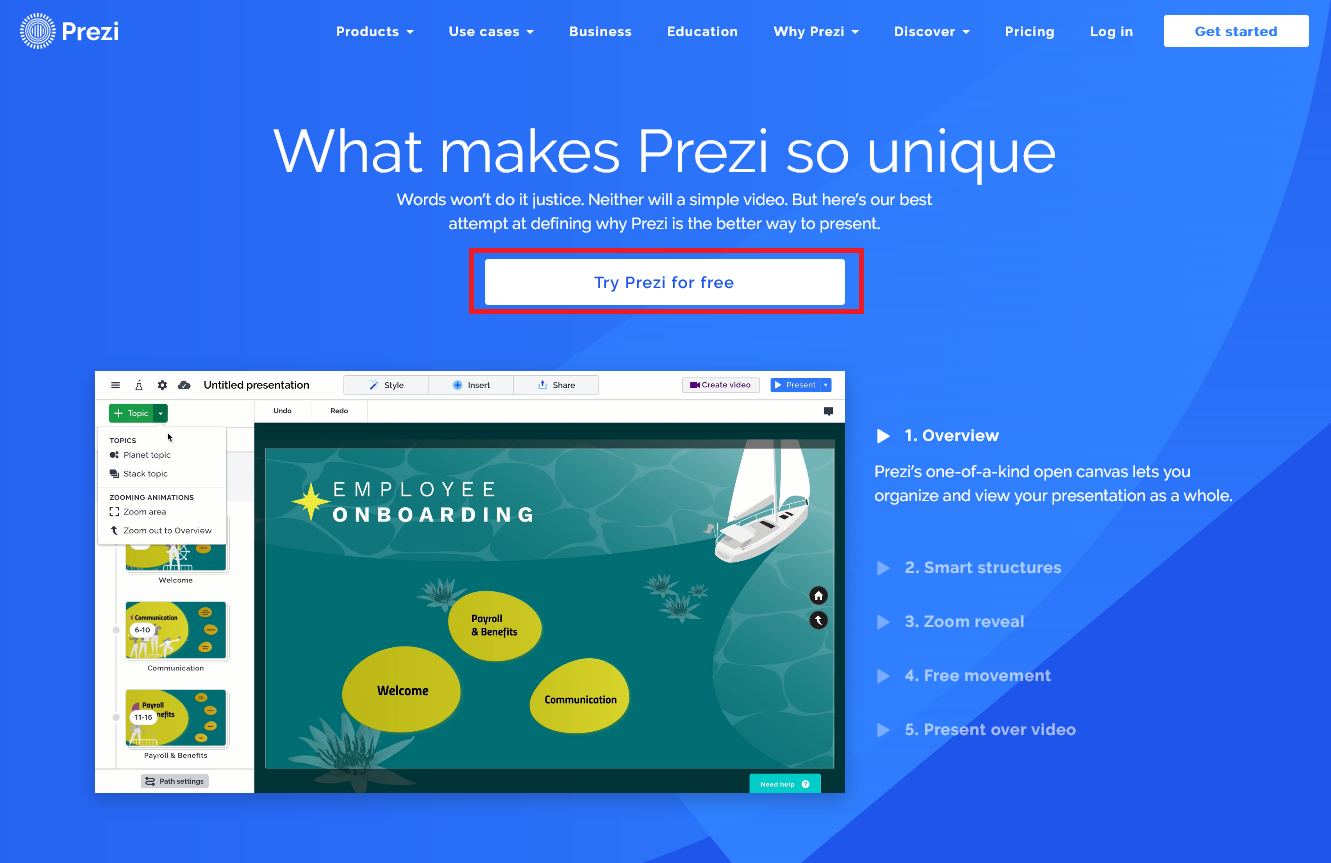
3. در قسمت Basic بر روی Continue کلیک نمایید.

4.فرم باز شده را پر نمایید.

5.ثبت نام با موفقیت انجام شد.
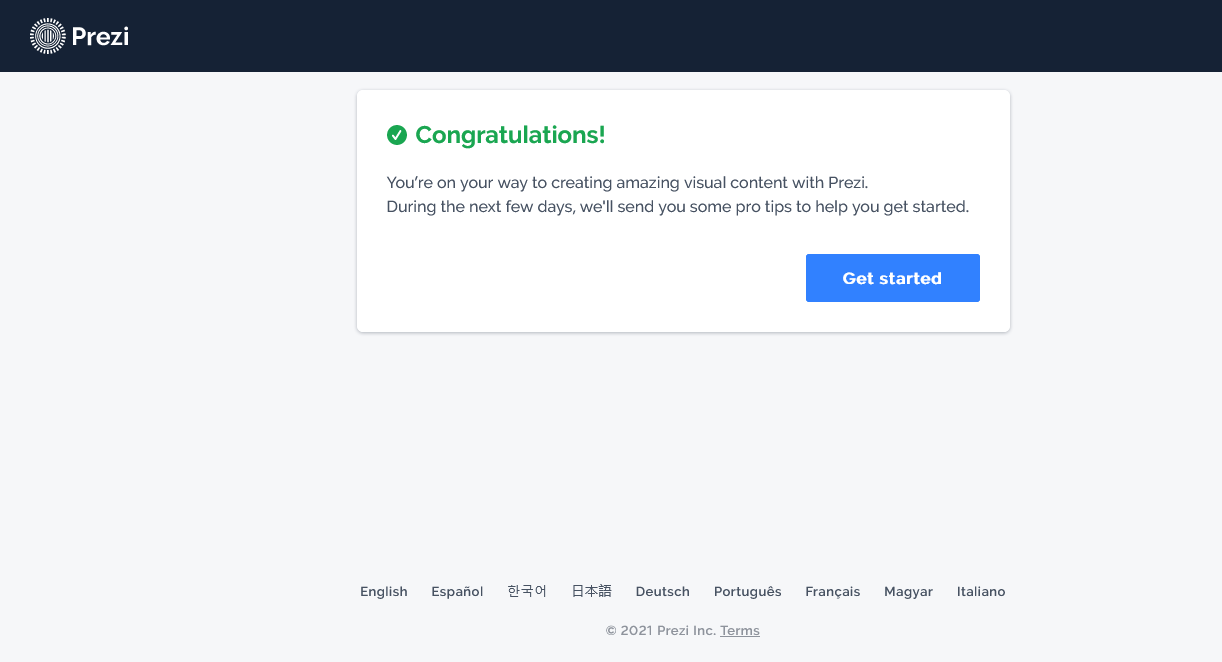
کار با Prezi
1.بعد از ورود ابتدایی با صفحه زیر روبرو می شوید. بر روی گزینه دلخواه کلیک کنید. من روی Education کلیک می کنم.

2.در پایین صفحه بر روی Skip and go to my Dashboard کلیک کنید.
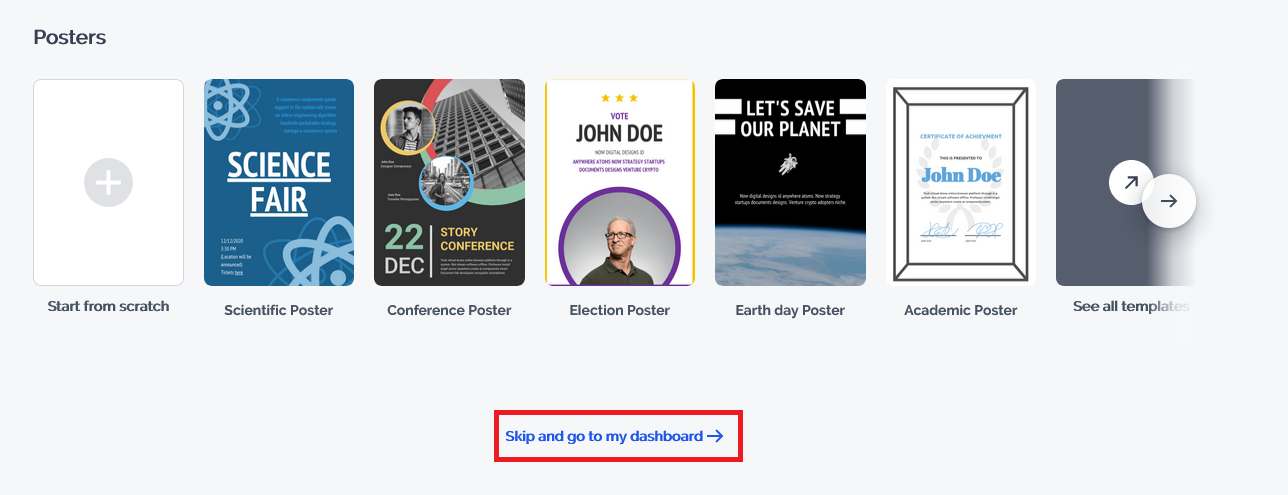
3.برای ایجاد یک فایل ارائه در صفحه باز شده بر روی + کلیک کنید.

4.حال تم دلخواه را انتخاب کنید.
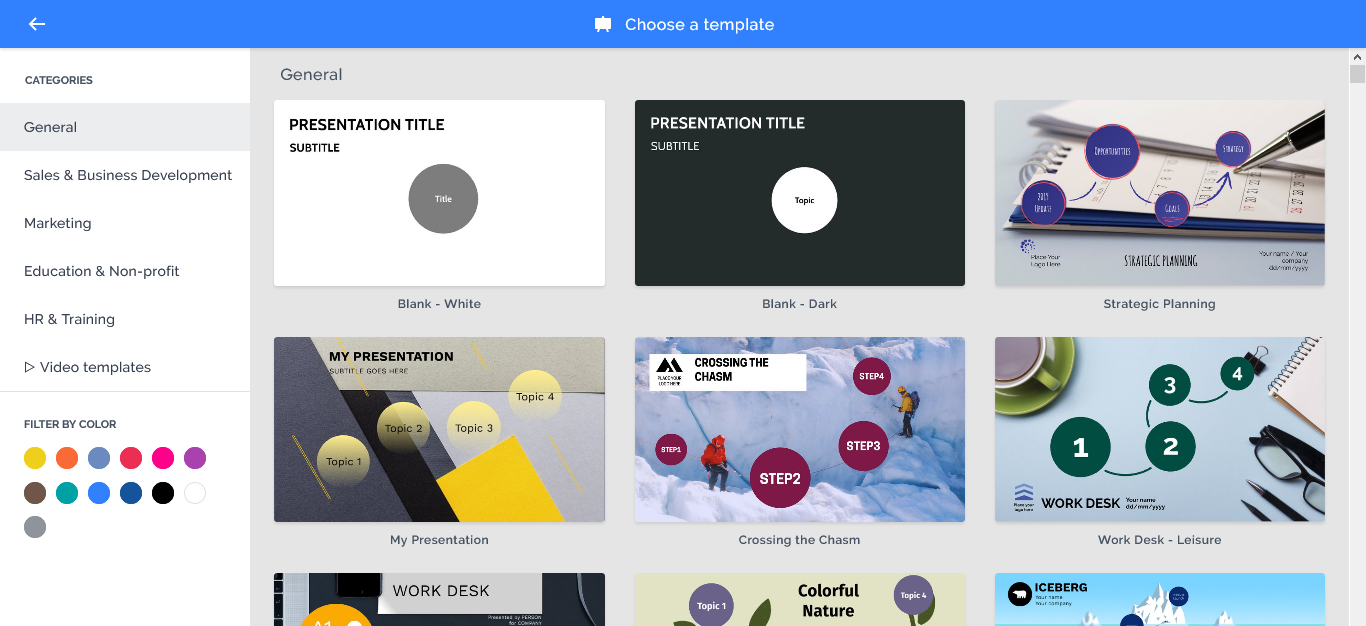
5.بر روی Use This Template کلیک نمایید.

6.در کادر متن عنوان فایل ارائه خود را وارد نمایید و در قسمت سمت راست بر روی Anyone On The Web کلیک کنید و سپس بر روی دکمه Continue کلیک نمایید.

7.فایل ساخته شده حال شما می توانید با محیط نرم افزار Prezi آشنا شوید. کار با آن بسیار راحت و شبیه دیگر نرم افزارهای ارائه می باشد و با اندکی دانش می توانید به آسانی با آن کار کنید و مسلط شوید.

::: چند نکته مهم :::
نکته اول: اندازه تصاویر نباید بالاتر از 2880*2880 پیکسل
بهترین اندازه تصویر برای بزرگنمایی 1000*1000 و 2000*2000 است
پسوندهای مجاز برای فایل عکس: jpg, png, gif
بهترین فرمت pdf است که برای بزرگنمایی با کیفیت بالا عالی است.
نکته دوم: در صورت مواجه با پیام خطای زیر باید نسخه .NET خود را چک کنید.

این خطا که اصولا در ویندوز XP رخ می دهد به دلیل ناتوان بودن در نصب .net framework 4.5 می باشد.
نکته سوم: به دلیل قرار گرفتن این نرم افزار بر روی فضای ابری که توسط شرکت آکامای (Akamai Technologies) ارائه می شود با IP های ایرانی وارد سایت نشوید تا اطلاعات و ابزارهای نرم افزار بطور کامل لود شود!